
Az Asus RT-G32 útválasztó saját konfigurálása Megkaptuk ezt a modellt, miután elolvastam egy cikket a Computer Bild magazinban, 2011. november 25-én, az útválasztó valójában azt mondja, hogy jó, de a csatlakoztatás során problémák merültek fel. Két számítógépünk van: egy helyhez kötött rendszer egység és egy laptop. Azt akarjuk, hogy mindkét gép rendelkezzen internet-hozzáféréssel. A helyi internetes kábelt csatlakoztatjuk a router WAN portjához, majd a hálózati kábellel csatlakoztatjuk a router LAN portját és egy egyszerű számítógépet, az internet azonnal megjelenik rajta. Ezután keresse meg az útválasztó vezeték nélküli hálózatának beállításait, és csatlakoztassa a laptophoz Wi-Fi-n keresztül, de semmi sem történik. Van egy internetszolgáltatónk, a Beeline, felhívtak oda, és azt válaszolták, hogy nem működnek ezzel a modellel, azt tanácsolták, hogy keressük fel az Asus műszaki támogatást. A legérdekesebb az, hogy odajuttak, a válasz: „Hívja meg szolgáltatót a Beeline-ben, csak ők tudnak mondani az útválasztó pontos beállításait. " Visszahívtuk a Beeline-hez, ahol azt tanácsolták, hogy cseréljük át az útválasztót, egy másikra, és elküldték nekünk azoknak az eszközöknek a listáját, amelyekkel SMS-ben működnek, az Asus egyébként ott is van, de más modell. Mit csinálj? Eugene.
Az Asus RT-G32 útválasztó konfigurálása
Ha barátokat szeretne, konfigurálhat bármilyen útválasztót, mivel mindegyik ugyanazon az alapon működik, de ha nem akarja megbirkózni a beállításokkal, akkor természetesen felhívhatja a szolgáltatót, és tájékozódhat az útválasztó vásárlási szándékáról. Ha például a Beeline-t veszi fel, akkor mindig lesznek olcsó és márkás modellek, és természetesen segítenek a beállításokban, jó műszaki támogatással rendelkeznek, és az ünnepek előtt kedvezmények is vannak. Nos, veled vagyunk, segítsünk konfigurálja az Asus RT-G32 útválasztót az olvasónknak. Segítünk egy embernek, és a megszerzett tapasztalatok nem fogják ártani magunkat.
Egyébként három új cikkünk van: a D-Link DIR-300 NRU útválasztó beállítása, az ASUS RT-N10P útválasztó beállítása, valamint a D-link DIR-615 útválasztó és a D-Link DIR-300 / A / D1A útválasztó beállítása, elolvasható.

Cégünknél nem volt ilyen útválasztó modell, egy napra el kellett vinnem a gyalázatos szomszédainktól, hazajöttem, és úgy döntöttem, hogy mindent magam ellenőrizek, szolgáltatóm, egyébként, szintén Beeline. Mint általában, kezdjük a legelején, az Asus RT-G32 router konfigurálásához mindent jól csinálunk.
- Először: összekapcsoljuk a szolgáltató által végrehajtott helyi internetkábelt a router WAN portjával, és az útválasztót és az álló PC-t hálózati kábellel összekapcsoljuk a LAN porton keresztül, majd beállítjuk az internethez való hozzáférést személyi számítógépen.
- Másodszor: csatlakoztatunk egy laptopot, telefont és így tovább a kialakult Wi-Fi hálózathoz.
- Ha valami rosszat tesz, akkor a Reset gomb látható a képen, nyomja meg és tartsa lenyomva néhány másodpercig, az útválasztó visszaállítja a beállításokat a gyári beállításokra, majd újraindíthatja..
 Nyissa meg az útválasztó beállításait. Bármely böngésző címsorába írjuk be: Opera, Chrome, Mozilla, Internet Explorer "192.168.1.1", és nyomjuk meg az Enter billentyűt. Ezután írja be az összes Asus útválasztó szokásos bejelentkezését: admin és jelszó: admin.
Nyissa meg az útválasztó beállításait. Bármely böngésző címsorába írjuk be: Opera, Chrome, Mozilla, Internet Explorer "192.168.1.1", és nyomjuk meg az Enter billentyűt. Ezután írja be az összes Asus útválasztó szokásos bejelentkezését: admin és jelszó: admin.
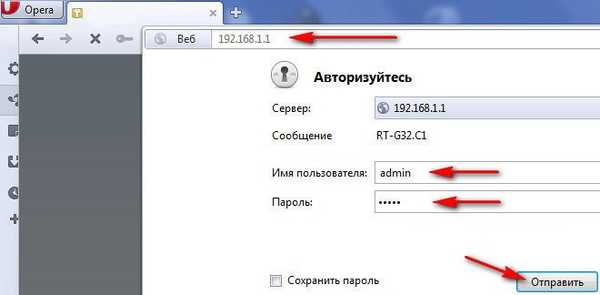
Megjelenik az Asus RT-G32 router főbeállítási ablaka. Mindenekelőtt egy egyszerű számítógép útválasztóján keresztül konfiguráljuk az internethez való hozzáférést. Meglátogatjuk a WAN-beállításokat, itt valójában sok a szolgáltatótól függ.
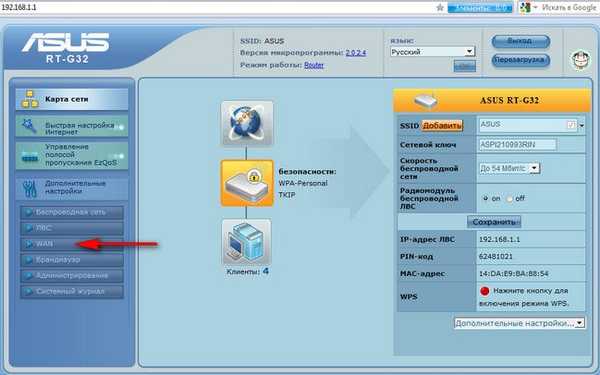
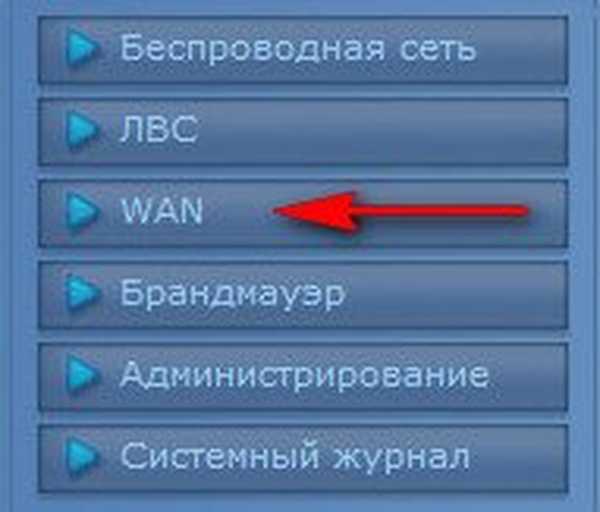
A WAN-kapcsolat típusa az L2TP, magyarázatot adok miért.
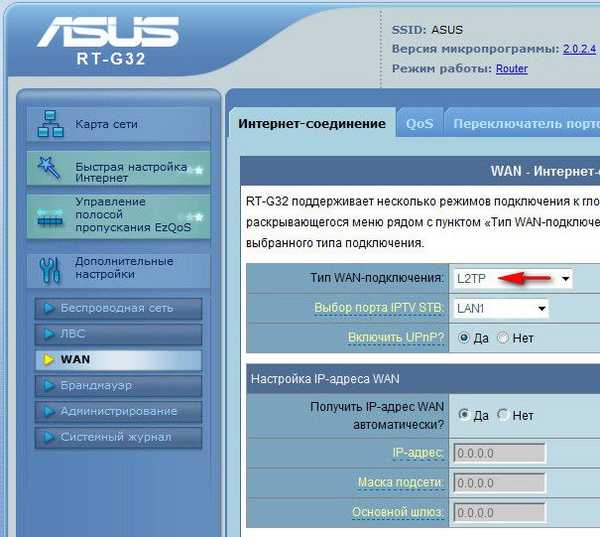
Ha VPN-technológiával csatlakozik az internethez, és a kapcsolat tulajdonságaiban megtudhatja az Indítás-Vezérlőpult-Hálózat és az Internet-Hálózat és a Megosztási központ -Változó adapter beállításait,
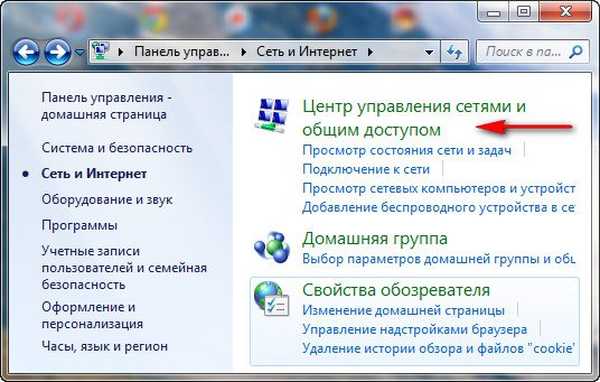

akkor megvizsgáljuk a szolgáltató kapcsolat tulajdonságait, az én esetemben a Beeline, szükségünk van a Biztonság fülre, és itt látjuk a VPN-típust, van L2TP. Tehát az útválasztó WAN beállításainál adja meg az L2TP-t.
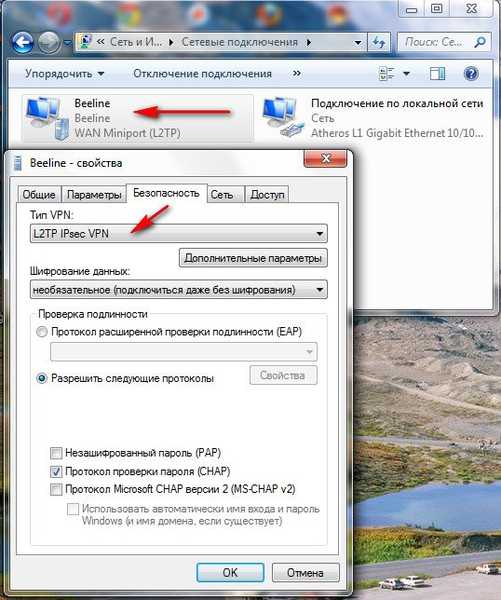
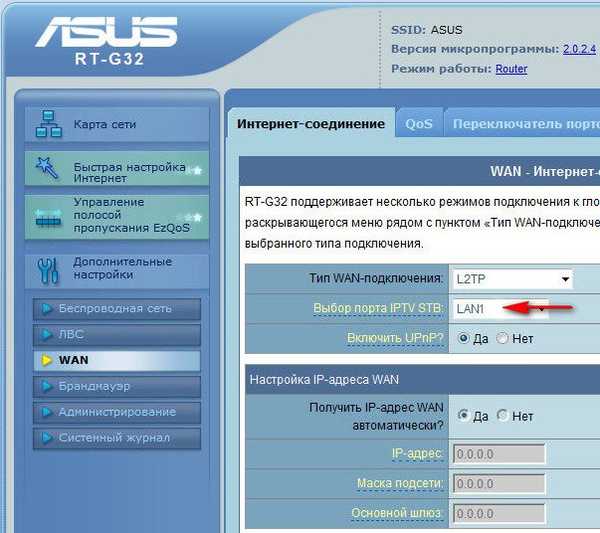 Figyelem, mindenki, akinek útválasztója van folyamatban, kész állapotban van !!! Az IPTV STV portválasztó mezőbe tegye a NONE-t - ez a port a set-top box meghatározásához. Mivel nincs csatlakoztatva, az útválasztó program addig lóg, amíg vissza nem áll. A számítógép kábele bármilyen porthoz csatlakoztatható, ettől a paramétertől függetlenül!!!!
Figyelem, mindenki, akinek útválasztója van folyamatban, kész állapotban van !!! Az IPTV STV portválasztó mezőbe tegye a NONE-t - ez a port a set-top box meghatározásához. Mivel nincs csatlakoztatva, az útválasztó program addig lóg, amíg vissza nem áll. A számítógép kábele bármilyen porthoz csatlakoztatható, ettől a paramétertől függetlenül!!!! 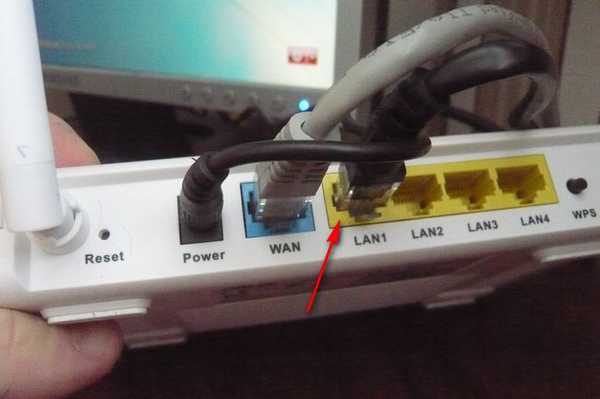
A WAN IP-cím automatikus konfigurálása? Megint meglátogatjuk a Hálózati és Megosztó Központot, és megvizsgáljuk a helyi kapcsolat tulajdonságait. Az én esetemben automatikusan.
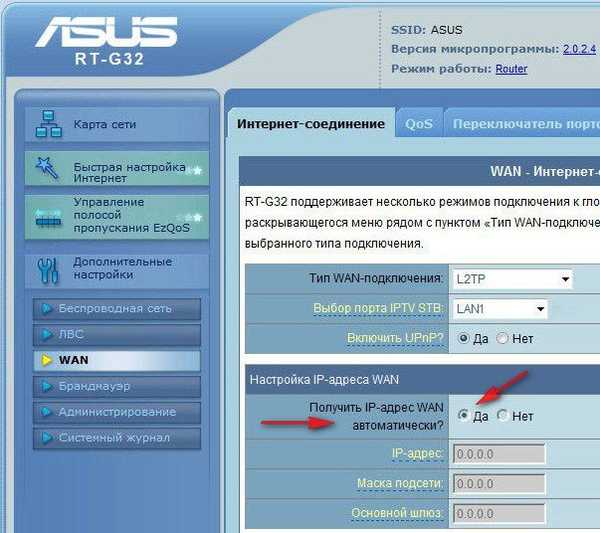
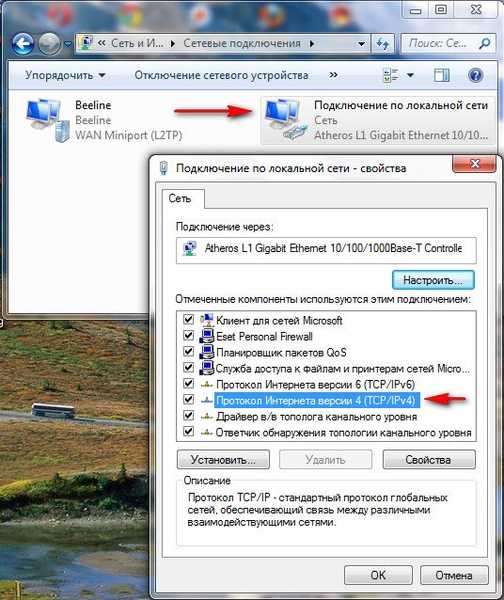
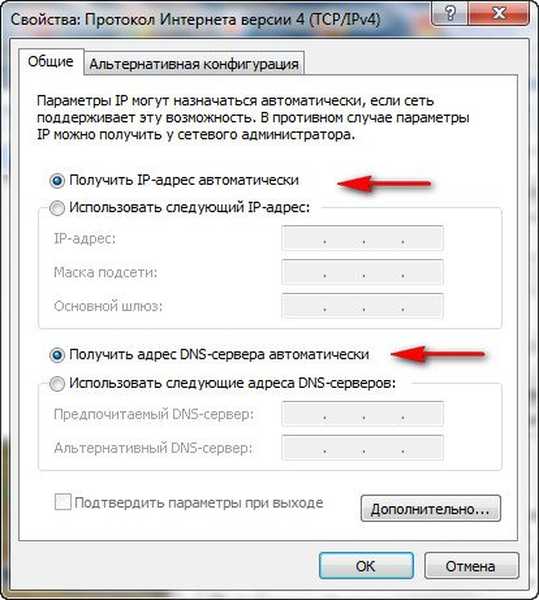
Ezután írja be a Beeline vagy a szolgáltató felhasználónevét és jelszavát, nos, valószínűleg már meg is tudja.
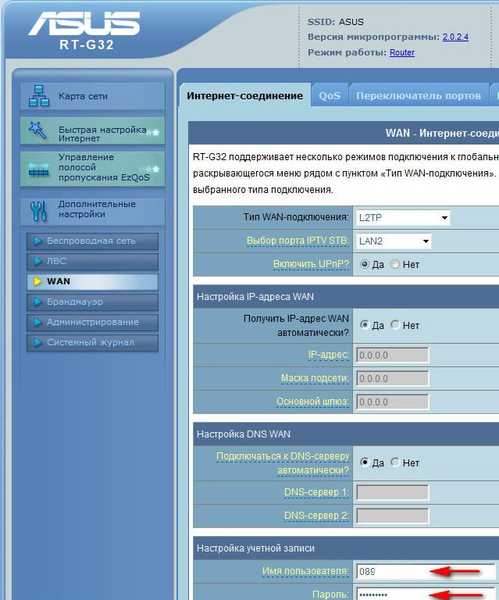
Megvizsgáljuk a Heart Beat PPTP / L2TP (VPN) szervert is szolgáltatónk kapcsolattartási tulajdonságain, például a tp.internet.beeline.ru. Kattintson az Alkalmaz gombra, és az Internet megjelenik az asztali számítógépen.
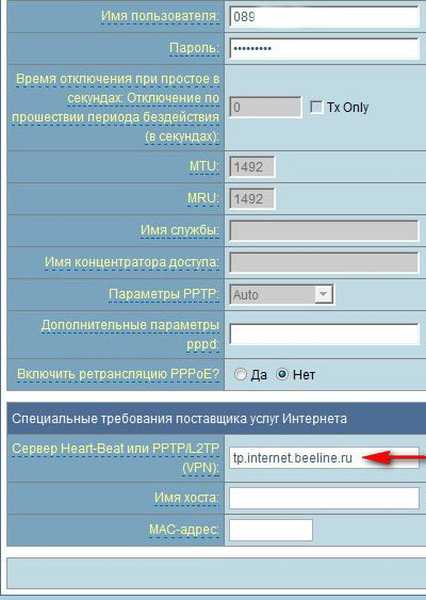
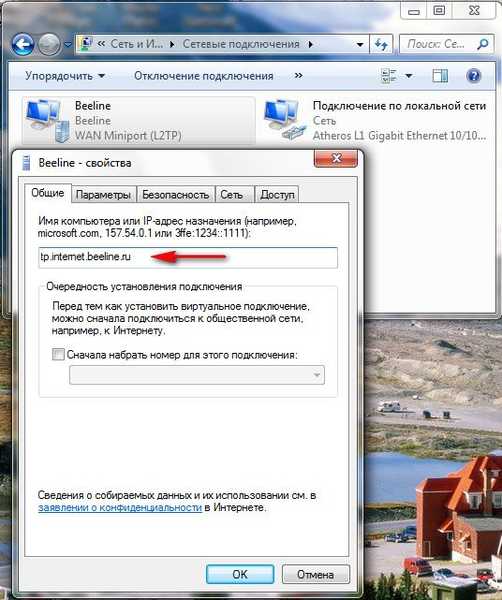
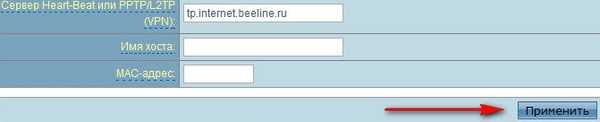 Állítson be egy Wi-Fi vezeték nélküli hálózatot, és csatlakoztassa az internetet laptopunkhoz. Ugrunk a vezeték nélküli hálózat beállításaihoz, az Általános fülhöz, ha azt szeretnénk, hogy átnevezzük a hálózati nevet, az én esetemben Asus, emlékezzen rá a névre, mert a többit között megtalálhatja a virtuális hálózatát. A legfontosabb dolog az, hogy hálózati kulcsot rendeljen hozzá. WPA-Personal hitelesítési módszer. WPA-TKIP titkosítás. Előzetes WPA kulcs, úgy gondoljuk, hogy senki sem csatlakozna a hálózatához, de kulcs nélkül lehetséges. Jelentkezés.
Állítson be egy Wi-Fi vezeték nélküli hálózatot, és csatlakoztassa az internetet laptopunkhoz. Ugrunk a vezeték nélküli hálózat beállításaihoz, az Általános fülhöz, ha azt szeretnénk, hogy átnevezzük a hálózati nevet, az én esetemben Asus, emlékezzen rá a névre, mert a többit között megtalálhatja a virtuális hálózatát. A legfontosabb dolog az, hogy hálózati kulcsot rendeljen hozzá. WPA-Personal hitelesítési módszer. WPA-TKIP titkosítás. Előzetes WPA kulcs, úgy gondoljuk, hogy senki sem csatlakozna a hálózatához, de kulcs nélkül lehetséges. Jelentkezés.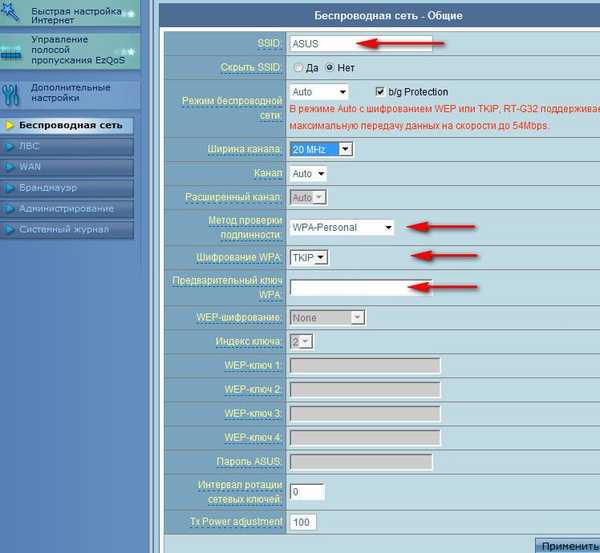
Tehát minden kész online. Kattintunk a személyi számítógépünk internet-hozzáférésének tálcájára, és csatlakozunk az Asus hálózathoz.
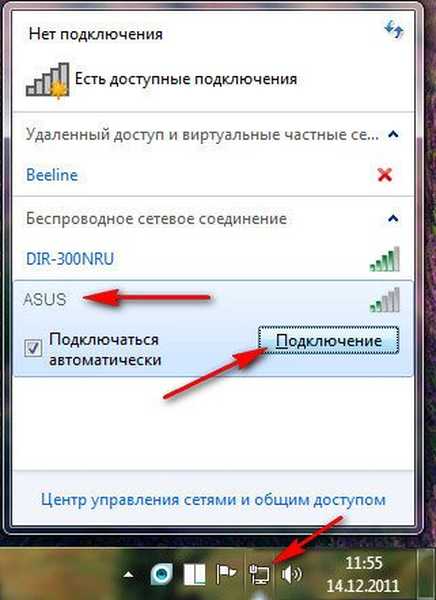
Írja be a kulcsot, amelyet feltaláltunk.

A laptopnak és más eszközöknek azonnal látniuk kell az Asus hálózatot, hogy csatlakozzon ahhoz, kattintson a kapcsolatra, és írja be az Ön által kitalált biztonsági kulcsot, ennyi.
Címkék a cikkhez: Útválasztó vas és perifériák hálózata




 Nyissa meg az útválasztó beállításait. Bármely böngésző címsorába írjuk be: Opera, Chrome, Mozilla, Internet Explorer "192.168.1.1", és nyomjuk meg az Enter billentyűt. Ezután írja be az összes Asus útválasztó szokásos bejelentkezését: admin és jelszó: admin.
Nyissa meg az útválasztó beállításait. Bármely böngésző címsorába írjuk be: Opera, Chrome, Mozilla, Internet Explorer "192.168.1.1", és nyomjuk meg az Enter billentyűt. Ezután írja be az összes Asus útválasztó szokásos bejelentkezését: admin és jelszó: admin.






